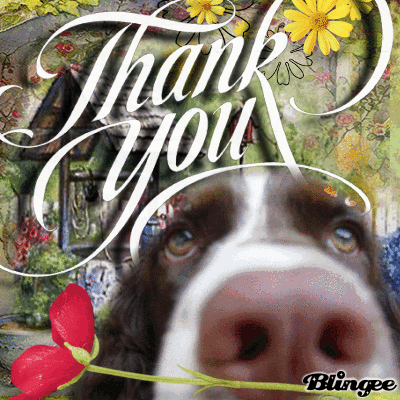目前﹝.swf動畫檔或影音檔﹞只能用﹝原始碼﹞引用文章,造成不便,懇請見諒。 進入Xuite影音首頁 http://vlog.xuite.net/ 蒐尋所需的音樂。 1.在外連網址處按﹝自訂﹞ 2.選擇﹝舊版外連碼﹞ 3.按﹝複製﹞ 取得完整外連碼。 ↓ 複製下來的完整外連碼 ↓ <object id='MzU4MDMxNg==' name='MzU4MDMxNg==' classid='clsid:D27CDB6E-AE6D-11cf-96B8-444553540000' width='180' height='60'><param name='allowScriptAccess' value='always'/><param name='allowFullScreen' value='true'/><param name='movie' value='http://vlog.xuite.net/_a/MzU4MDMxNg==&ar=1&as=1'/><param name='WMode' value='Transparent'/><embed type='application/x-shockwave-flash' src='http://vlog.xuite.net/_a/MzU4MDMxNg==&ar=1&as=1' width='180' height='60' allowScriptAccess='always' allowFullScreen='true' wmode='transparent'/></object> 4.截取紅色音樂 IP (英文字大寫部份)音樂 IP 共有4處都相同,任選其一即可。 5.將截取的音樂 IP 複製套入下面語法中,即是一個自動重複播放Xuite音樂盒。
<p align=center><embed allowScriptAccess="none" src="http://vlog.xuite.net/vlog/swf/lite.swf?media=在此貼上音樂IP&ar=1&as=1" width="124" height="42" type="application/x-shockwave-flash"></embed></p> 以上為自動重複播放語法﹝將黑色 &as=1 部分刪除即可手動播放﹞。 歌名: 試聽: 自動重複播放語法【將紅色部分 &as=1 刪除即可手動播放】 水晶音樂_心湖 <p align=center><embed allowScriptAccess="none" src="http://vlog.xuite.net/vlog/swf/lite.swf?media=MjMyODIxNA&ar=1&as=1" width="124" height="42" type="application/x-shockwave-flash"></embed></p> 在語法框裡面空白處用左鍵﹝快速按三下﹞,讓語法全部反黑,再按右鍵複製即可。 可依自己的欄位需求更改圖檔大小(數字增減) width="寬" height="高" 。 將 width="寬" height="高" 數字全部改成 1 即可隱藏音樂盒。 部落格﹝主頁﹞背景音樂_自定欄位_設定步驟教學 ↓ 請從管理部落格進入 → 管理自訂欄位 → 寫好自定欄位名稱 請將上面語法 → 複製到 自定欄位內容 裡面 → 輸入完成按儲存。 自定欄位 →【可以自己增加設定5個欄位】一個欄位可以把很多東西放在一起喔! 單篇文章背景音樂_設定步驟教學﹝設定為手動播放才不會跟主頁音樂衝突﹞ ↓ 1.【按發表文章】 2.把觀看【HTML 原始碼】打勾 3.【貼上語法】 4.把觀看【HTML 原始碼】勾選取消 5.【整理好文章內容】【寫好文章標題】按【立即發表】→ 完成 本篇文章﹝原始碼﹞引用文章 10秒鐘 快速完成!希望能帶給您更方便,也希望您會喜歡。 不必傷腦筋10秒鐘 快速引用本篇文章﹝原始碼﹞教學: 1.在語法框黑色文字上面用左鍵快速按三下( IE 瀏覽器適用 ) ,等約2秒鐘讓語法全部反黑,再按右鍵複製。( 其它瀏覽器請用傳統方式複製上面原始碼引用即可) → 3套最新版瀏覽器 2.點文章右下角的﹝我要引用﹞。 3.點了﹝我要引用﹞之後就直接連結到您要﹝發表文章﹞的地方。 4.把﹝ 口 觀看 HTML 原始碼﹞打勾。 5.貼上剛才複製的 →﹝整篇文章原始碼﹞。 6.﹝寫好文章標題﹞按﹝立即發表﹞→ 完成。 ☞ 文章發表後如果再重新編輯﹝語法﹞會全部失效,須要重新﹝引用﹞喔! ☜
Xuite影音圖示改版-最新音樂盒設定教學
![]()






<p align="center"><img src="http://l.yimg.com/f/i/tw/blog/smiley/39.gif" /></p>
<p align="center">進入Xuite影音首頁 <a href="http://vlog.xuite.net/" target="_blank">http://vlog.xuite.net/</a> 蒐尋所需的音樂。</p>
<p align="center"><img src="http://imageshack.us/a/img17/62/yb5j.jpg" /></p>
<p align="center">1.在外連網址處按﹝自訂﹞ 2.選擇﹝舊版外連碼﹞ 3.按﹝複製﹞ 取得完整外連碼。</p>
<p align="center"><font color="#ff0000">↓ 複製下來的完整外連碼 </font><font color="#ff0000">↓</font> </p>
<p align="center">
<table style="border-collapse: collapse;" border="2" cellspacing="0" cellpadding="0">
<tbody>
<tr>
<td><font size="1">
<p align="center"><a href="http://<object"><object</a> id='<font color="#ffffff" style="background-color: rgb(255, 0, 0);">MzU4MDMxNg</font>==' name='<font color="#ffffff" style="background-color: rgb(255, 0, 0);">MzU4MDMxNg</font>==' classid='clsid:D27CDB6E-AE6D-11cf-96B8-444553540000' width='180' height='60'><param name='allowScriptAccess' value='always'/><param name='allowFullScreen' value='true'/><param name='movie' value='http://vlog.xuite.net/_a/<font color="#ffffff" style="background-color: rgb(255, 0, 0);">MzU4MDMxNg</font>==&ar=1&as=1'/><param name='WMode' value='Transparent'/><embed type='application/x-shockwave-flash' src='http://vlog.xuite.net/_a/<font color="#ffffff" style="background-color: rgb(255, 0, 0);">MzU4MDMxNg</font>==&ar=1&as=1' width='180' height='60' allowScriptAccess='always' allowFullScreen='true' wmode='transparent'/></object></p>
</font></td></tr></tbody></table></p>
<p align="center">4.截取<font color="#ff0000">紅色音樂 IP</font> (英文字大寫部份)音樂 IP 共有4處都相同,任選其一即可。</p>
<p align="center">5.將截取的音樂 IP 複製套入下面語法中,即是一個自動重複播放Xuite音樂盒。</p>
<p align="center"></p>
<p align="center">
<table style="border-collapse: collapse;" border="2" cellspacing="0" cellpadding="0">
<tbody>
<tr>
<td><font size="1">
<p align="center">
<p align="center"><p align=center><embed allowScriptAccess="none" src="<a href="http://vlog.xuite.net/vlog/swf/lite.swf?media">http://vlog.xuite.net/vlog/swf/lite.swf?media</a>=<font color="#ffffff" style="background-color: rgb(255, 0, 0);">在此貼上音樂IP</font>&amp;ar=1<font color="#ffffff" style="background-color: rgb(0, 0, 0);">&amp;as=1</font>" width="124" height="42" type="application/x-shockwave-flash"></embed></p></p>
</font></td></tr></tbody></table></p>
<p align="center">以上為自動重複播放語法﹝將黑色 <font color="#ffffff" style="background-color: rgb(0, 0, 0);">&amp;as=1</font> 部分刪除即可手動播放﹞。</p>
<p align="center"></p>
<p align="center">
<table border="2" cellspacing="0" cellpadding="6">
<tbody>
<tr>
<td>
<p align="center"><font color="#1a73e1"><font size="2">歌名:</font> </font></p>
</td>
<td>
<p align="center"><font color="#1a73e1"><font size="2">試聽:</font> </font></p>
</td>
<td>
<p align="center"><font size="2">自動重複播放語法【將紅色部分 <font color="#ff0000">&amp;as=1</font> 刪除即可手動播放】 </font></p>
</td></tr>
<tr>
<td>
<p align="center"><font size="2">水晶音樂_心湖</font></p>
</td>
<td>
<p align="center"><embed width="124" height="42" src="http://vlog.xuite.net/vlog/swf/lite.swf?media=MjMyODIxNA&ar=1&as=1" type="application/x-shockwave-flash" allowscriptaccess="never"> </p>
</td>
<td><font size="1">
<p align="center"><p align=center><embed allowScriptAccess="none" src="<a href="http://vlog.xuite.net/vlog/swf/lite.swf?media=MjMyODIxNA&amp;ar=1&amp;as=1"><font color="#00ff00">http://vlog.xuite.net/vlog/swf/lite.swf?media=MjMyODIxNA&amp;ar=1</font><font color="#ff0000">&amp;as=1</font></a>" width="124" height="42" type="application/x-shockwave-flash"></embed></p></p>
</font></td></tr></tbody></table></p>
<p align="center"> </p>
<p align="center">
在語法框裡面空白處用左鍵﹝快速按三下﹞,讓語法全部反黑,再按右鍵複製即可。</p>
<p align="center">
可依自己的欄位需求更改圖檔大小(數字增減) <font color="#1a73e1">width="寬" height="高" </font>。 </p>
<p align="center">將 <font color="#1a73e1">width="寬" height="高" </font>數字全部改成 1 即可隱藏音樂盒。</p>
<p align="center"><img src="http://tw.yimg.com/i/tw/blog/smiley/39.gif" /></p>
<p align="center">部落格﹝主頁﹞背景音樂_自定欄位_設定步驟教學 </p>
<p align="center">↓</p>
<p align="center">請從管理部落格進入 → 管理自訂欄位 → 寫好自定欄位名稱</p>
<p align="center">請將上面語法 → 複製到 自定欄位內容 裡面 → 輸入完成按儲存。</p>
<p align="center">自定欄位 →【可以自己增加設定5個欄位】<font color="#1a73e1">一個欄位可以把很多東西放在一起喔!</font> </p>
<p align="center"><img src="http://tw.yimg.com/i/tw/blog/smiley/39.gif" /></p>
<p align="center">單篇文章背景音樂_設定步驟教學﹝設定為手動播放才不會跟主頁音樂衝突﹞</p>
<p align="center">↓</p>
<p align="center">1.【按發表文章】</p>
<p align="center">2.<font color="#ffffff" style="background-color: rgb(255, 0, 0);">把觀看【HTML 原始碼】打勾</font></p>
<p align="center">3.【貼上語法】</p>
<p align="center">4.<font color="#ffffff" style="background-color: rgb(255, 0, 0);">把觀看【HTML 原始碼】勾選取消</font></p>
<p align="center"></p>
<p align="center">5.【整理好文章內容】【寫好文章標題】按【立即發表】→ 完成 <img src="http://tw.yimg.com/i/tw/blog/smiley/1.gif" /></p>
<p align="center"><img src="http://tw.yimg.com/i/tw/blog/smiley/39.gif" /></p>
<p align="center">本篇文章﹝原始碼﹞<font color="#ffffff" style="background-color: rgb(255, 0, 0);">引用文章 10秒鐘 快速完成</font>!希望能帶給您更方便,也希望您會喜歡。 </p>
<div class="msgcontent">
<table align="center" border="0" cellspacing="10" cellpadding="10">
<tbody>
<tr>
<td background="http://img253.imageshack.us/img253/5208/1301300.jpg" style="border: 3px ridge rgb(255, 0, 0);" bgcolor="#ff0000"><font color="#000000" style="font-family: Verdana, Arial; font-size: 10px; font-weight: bold;">
<div style="padding: 10px; height: 150px; overflow: auto; -ms-scrollbar-face-color: rgb(0, 0, 0); -ms-scrollbar-3dlight-color: rgb(255, 0, 0); -ms-scrollbar-shadow-color: rgb(255, 0, 0); -ms-scrollbar-highlight-color: rgb(255, 0, 0); -ms-scrollbar-darkshadow-color: rgb(255, 0, 0); -ms-scrollbar-arrow-color: rgb(255, 0, 0); -ms-scrollbar-track-color: rgb(0, 0, 0);"><p align="center"><img width="35" height="36" src="<a href="http://blog.roodo.com/happy104/eaec42df.gif">http://blog.roodo.com/happy104/eaec42df.gif</a>" /><p align="center">目前﹝<font color="#ffffff" style="background-color: rgb(255, 0, 0);">.swf動畫檔或影音檔</font>﹞只能用﹝<font color="#ffffff" style="background-color: rgb(255, 0, 0);">原始碼</font>﹞引用文章,造成不便,懇請見諒。</p><br><p align="center"><img src="<a href="http://l.yimg.com/f/i/tw/blog/smiley/39.gif">http://l.yimg.com/f/i/tw/blog/smiley/39.gif</a>" /></p><br><p align="center">進入Xuite影音首頁&nbsp;<a href="<a href="http://vlog.xuite.net/">http://vlog.xuite.net/</a>" target="_blank">http://vlog.xuite.net/</a>&nbsp;蒐尋所需的音樂。</p><br><p align="center"><img src="<a href="http://imageshack.us/a/img17/62/yb5j.jpg">http://imageshack.us/a/img17/62/yb5j.jpg</a>" /></p><br><p align="center">1.在外連網址處按﹝自訂﹞ 2.選擇﹝舊版外連碼﹞ 3.按﹝複製﹞ 取得完整外連碼。</p><br><p align="center"><font color="#ff0000">↓ 複製下來的完整外連碼 </font><font color="#ff0000">↓</font> </p><br><p align="center"><br><table style="border-collapse: collapse;" border="2" cellspacing="0" cellpadding="0"><br><tbody><br><tr><br><td><font size="1"><br><p align="center"><a href="<a href='http://<object">&lt;object</a'>http://<object">&lt;object</a</a>> id='<font color="#ffffff" style="background-color: rgb(255, 0, 0);">MzU4MDMxNg</font>==' name='<font color="#ffffff" style="background-color: rgb(255, 0, 0);">MzU4MDMxNg</font>==' classid='clsid:D27CDB6E-AE6D-11cf-96B8-444553540000' width='180' height='60'&gt;&lt;param name='allowScriptAccess' value='always'/&gt;&lt;param name='allowFullScreen' value='true'/&gt;&lt;param name='movie' value='http://vlog.xuite.net/_a/<font color="#ffffff" style="background-color: rgb(255, 0, 0);">MzU4MDMxNg</font>==&amp;ar=1&amp;as=1'/&gt;&lt;param name='WMode' value='Transparent'/&gt;&lt;embed type='application/x-shockwave-flash' src='http://vlog.xuite.net/_a/<font color="#ffffff" style="background-color: rgb(255, 0, 0);">MzU4MDMxNg</font>==&amp;ar=1&amp;as=1' width='180' height='60' allowScriptAccess='always' allowFullScreen='true' wmode='transparent'/&gt;&lt;/object&gt;</p><br></font></td></tr></tbody></table></p><br><p align="center">4.截取<font color="#ff0000">紅色音樂 IP</font> (英文字大寫部份)音樂 IP 共有4處都相同,任選其一即可。</p><br><p align="center">5.將截取的音樂 IP 複製套入下面語法中,即是一個自動重複播放Xuite音樂盒。</p><br><p align="center"></p><br><p align="center"><br><table style="border-collapse: collapse;" border="2" cellspacing="0" cellpadding="0"><br><tbody><br><tr><br><td><font size="1"><br><p align="center"><br><p align="center">&lt;p align=center&gt;&lt;embed allowScriptAccess="none"&nbsp; src="<a href="<a href='http://vlog.xuite.net/vlog/swf/lite.swf?media">http://vlog.xuite.net/vlog/swf/lite.swf?media</a>=<font'>http://vlog.xuite.net/vlog/swf/lite.swf?media">http://vlog.xuite.net/vlog/swf/lite.swf?media</a>=<font</a> color="#ffffff" style="background-color: rgb(255, 0, 0);">在此貼上音樂IP</font>&amp;amp;ar=1<font color="#ffffff" style="background-color: rgb(0, 0, 0);">&amp;amp;as=1</font>" width="124" height="42" type="application/x-shockwave-flash"&gt;&lt;/embed&gt;&lt;/p&gt;</p><br></font></td></tr></tbody></table></p><br><p align="center">以上為自動重複播放語法﹝將黑色 <font color="#ffffff" style="background-color: rgb(0, 0, 0);">&amp;amp;as=1</font> 部分刪除即可手動播放﹞。</p><br><p align="center"></p><br><p align="center"><br><table border="2" cellspacing="0" cellpadding="6"><br><tbody><br><tr><br><td><br><p align="center"><font color="#1a73e1"><font size="2">歌名:</font> </font></p><br></td><br><td><br><p align="center"><font color="#1a73e1"><font size="2">試聽:</font> </font></p><br></td><br><td><br><p align="center"><font size="2">自動重複播放語法【將紅色部分&nbsp; <font color="#ff0000">&amp;amp;as=1</font>&nbsp; 刪除即可手動播放】 </font></p><br></td></tr><br><tr><br><td><br><p align="center"><font size="2">水晶音樂_心湖</font></p><br></td><br><td><br><p align="center"><embed width="124" height="42" src="<a href="http://vlog.xuite.net/vlog/swf/lite.swf?media=MjMyODIxNA&amp;ar=1&amp;as=1">http://vlog.xuite.net/vlog/swf/lite.swf?media=MjMyODIxNA&amp;ar=1&amp;as=1</a>" type="application/x-shockwave-flash" allowscriptaccess="never"> </p><br></td><br><td><font size="1"><br><p align="center">&lt;p align=center&gt;&lt;embed allowScriptAccess="none"&nbsp; src="<a href="<a href='http://vlog.xuite.net/vlog/swf/lite.swf?media=MjMyODIxNA&amp;amp;ar=1&amp;amp;as=1"><font'>http://vlog.xuite.net/vlog/swf/lite.swf?media=MjMyODIxNA&amp;amp;ar=1&amp;amp;as=1"><font</a> color="#00ff00">http://vlog.xuite.net/vlog/swf/lite.swf?media=MjMyODIxNA&amp;amp;ar=1</font><font color="#ff0000">&amp;amp;as=1</font></a>" width="124" height="42" type="application/x-shockwave-flash"&gt;&lt;/embed&gt;&lt;/p&gt;</p><br></font></td></tr></tbody></table></p><br><p align="center">&nbsp;</p><br><p align="center"><br>在語法框裡面空白處用左鍵﹝快速按三下﹞,讓語法全部反黑,再按右鍵複製即可。</p><br><p align="center"><br>可依自己的欄位需求更改圖檔大小(數字增減) <font color="#1a73e1">width="寬"&nbsp; height="高" </font>。 </p><br><p align="center">將 <font color="#1a73e1">width="寬" height="高" </font>數字全部改成 1 即可隱藏音樂盒。</p><br><p align="center"><img src="<a href="http://tw.yimg.com/i/tw/blog/smiley/39.gif">http://tw.yimg.com/i/tw/blog/smiley/39.gif</a>" /></p><br><p align="center">部落格﹝主頁﹞背景音樂_自定欄位_設定步驟教學 </p><br><p align="center">↓</p><br><p align="center">請從管理部落格進入 →&nbsp; 管理自訂欄位 →&nbsp; 寫好自定欄位名稱</p><br><p align="center">請將上面語法 →&nbsp; 複製到 自定欄位內容 裡面 → &nbsp;輸入完成按儲存。</p><br><p align="center">自定欄位 →【可以自己增加設定5個欄位】<font color="#1a73e1">一個欄位可以把很多東西放在一起喔!</font> </p><br><p align="center"><img src="<a href="http://tw.yimg.com/i/tw/blog/smiley/39.gif">http://tw.yimg.com/i/tw/blog/smiley/39.gif</a>" /></p><br><p align="center">單篇文章背景音樂_設定步驟教學﹝設定為手動播放才不會跟主頁音樂衝突﹞</p><br><p align="center">↓</p><br><p align="center">1.【按發表文章】</p><br><p align="center">2.<font color="#ffffff" style="background-color: rgb(255, 0, 0);">把觀看【HTML 原始碼】打勾</font></p><br><p align="center">3.【貼上語法】</p><br><p align="center">4.<font color="#ffffff" style="background-color: rgb(255, 0, 0);">把觀看【HTML 原始碼】勾選取消</font></p><br><p align="center"></p><br><p align="center">5.【整理好文章內容】【寫好文章標題】按【立即發表】→ &nbsp;完成 <img src="<a href="http://tw.yimg.com/i/tw/blog/smiley/1.gif">http://tw.yimg.com/i/tw/blog/smiley/1.gif</a>" /></p><br><p align="center"><img src="<a href="http://tw.yimg.com/i/tw/blog/smiley/39.gif">http://tw.yimg.com/i/tw/blog/smiley/39.gif</a>" /></p><br><p align="center">本篇文章﹝原始碼﹞<font color="#ffffff" style="background-color: rgb(255, 0, 0);">引用文章 10秒鐘 快速完成</font>!希望能帶給您更方便,也希望您會喜歡。 </p><br><div class="msgcontent"><br><table align="center" border="0" cellspacing="10" cellpadding="10"><br><tbody><br><tr><br><td background="<a href="http://img253.imageshack.us/img253/5208/1301300.jpg">http://img253.imageshack.us/img253/5208/1301300.jpg</a>" style="border: 3px ridge rgb(255, 0, 0);" bgcolor="#ff0000"><font color="#000000" style="font-family: Verdana, Arial; font-size: 10px; font-weight: bold;"><br><div style="padding: 10px; height: 150px; overflow: auto; -ms-scrollbar-face-color: rgb(0, 0, 0); -ms-scrollbar-3dlight-color: rgb(255, 0, 0); -ms-scrollbar-shadow-color: rgb(255, 0, 0); -ms-scrollbar-highlight-color: rgb(255, 0, 0); -ms-scrollbar-darkshadow-color: rgb(255, 0, 0); -ms-scrollbar-arrow-color: rgb(255, 0, 0); -ms-scrollbar-track-color: rgb(0, 0, 0);"></div></font></td></tr></tbody></table><br><p align="center"></p><br><p align="center">不必傷腦筋<font color="#ffffff" style="background-color: rgb(255, 0, 0);">10秒鐘 </font>快速引用本篇文章﹝原始碼﹞教學:</p><br><p align="left" class="msgcontent">1.在語法框黑色文字上面用左鍵快速按三下( IE 瀏覽器適用 ) ,等約2秒鐘讓語法全部反黑,再按右鍵複製。( 其它瀏覽器請用傳統方式複製上面原始碼引用即可)&nbsp;&nbsp;<font color="#3395c8">&nbsp;<a href="<a href="http://tw.myblog.yahoo.com/jw!wYx0YyCGQUXR43yXjqsCSvL5Kg--/article?mid=274988&amp;prev=275032&amp;next=274940">http://tw.myblog.yahoo.com/jw!wYx0YyCGQUXR43yXjqsCSvL5Kg--/article?mid=274988&amp;prev=275032&amp;next=274940</a>" target="_blank"><font color="#3395c8">→ 3套<font color="#ffffff" style="background-color: rgb(255, 0, 255);">最新版</font>瀏覽器 </font></a></font></p><br><p align="left" class="msgcontent">2.點文章右下角的﹝我要引用﹞。</p><br><p align="left" class="msgcontent">3.點了﹝我要引用﹞之後就直接連結到您要﹝發表文章﹞的地方。</p><br><p align="left" class="msgcontent">4.把﹝<font color="#ffffff" style="background-color: rgb(255, 0, 0);">&nbsp;口&nbsp;</font>&nbsp; 觀看 HTML 原始碼﹞打勾。</p><br><p align="left" class="msgcontent">5.貼上剛才複製的 →﹝整篇文章原始碼﹞。</p><br><p align="left" class="msgcontent">6.﹝寫好文章標題﹞按﹝立即發表﹞→ 完成。</p><br><p align="left" class="msgcontent">☞&nbsp;&nbsp; 文章發表後如果再<font color="#ffffff" style="background-color: rgb(255, 0, 0);">重新編輯﹝語法﹞會全部失效</font>,須要重新﹝引用﹞喔!&nbsp; ☜</p></div></font></td></tr></tbody></table>
<p align="center"></p>
<p align="center">不必傷腦筋<font color="#ffffff" style="background-color: rgb(255, 0, 0);">10秒鐘 </font>快速引用本篇文章﹝原始碼﹞教學:</p>
<p align="left" class="msgcontent">1.在語法框黑色文字上面用左鍵快速按三下( IE 瀏覽器適用 ) ,等約2秒鐘讓語法全部反黑,再按右鍵複製。( 其它瀏覽器請用傳統方式複製上面原始碼引用即可) <font color="#3395c8"> <a href="http://tw.myblog.yahoo.com/jw!wYx0YyCGQUXR43yXjqsCSvL5Kg--/article?mid=274988&prev=275032&next=274940" target="_blank"><font color="#3395c8">→ 3套<font color="#ffffff" style="background-color: rgb(255, 0, 255);">最新版</font>瀏覽器 </font></a></font></p>
<p align="left" class="msgcontent">2.點文章右下角的﹝我要引用﹞。</p>
<p align="left" class="msgcontent">3.點了﹝我要引用﹞之後就直接連結到您要﹝發表文章﹞的地方。</p>
<p align="left" class="msgcontent">4.把﹝<font color="#ffffff" style="background-color: rgb(255, 0, 0);"> 口 </font> 觀看 HTML 原始碼﹞打勾。</p>
<p align="left" class="msgcontent">5.貼上剛才複製的 →﹝整篇文章原始碼﹞。</p>
<p align="left" class="msgcontent">6.﹝寫好文章標題﹞按﹝立即發表﹞→ 完成。</p>
<p align="left" class="msgcontent">☞ 文章發表後如果再<font color="#ffffff" style="background-color: rgb(255, 0, 0);">重新編輯﹝語法﹞會全部失效</font>,須要重新﹝引用﹞喔! ☜</p>
Xuite影音圖示改版-最新音樂盒設定教學
<p align="center"><img width="35" height="36" src="http://blog.roodo.com/happy104/eaec42df.gif" /><p align="center">目前﹝<font color="#ffffff" style="background-color: rgb(255, 0, 0);">.swf動畫檔或影音檔</font>﹞只能用﹝<font color="#ffffff" style="background-color: rgb(255, 0, 0);">原始碼</font>﹞引用文章,造成不便,懇請見諒。</p>
相關文章